
Съдържание:
- Автор John Day [email protected].
- Public 2024-01-30 07:53.
- Последно модифициран 2025-01-23 14:36.
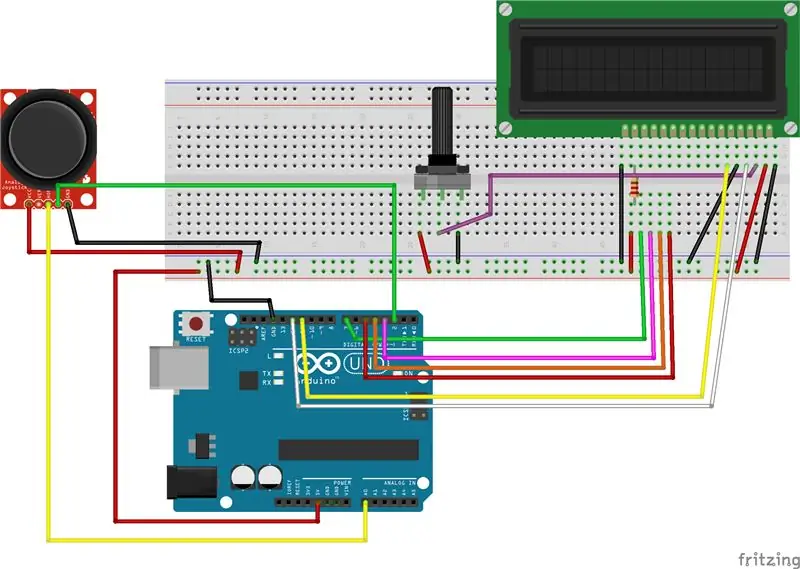
В този проект ще създадем клавиатура, използваща джойстик за избор и въвеждане и LCD екран за показване.
Стъпка 1: Добавете LCD екран
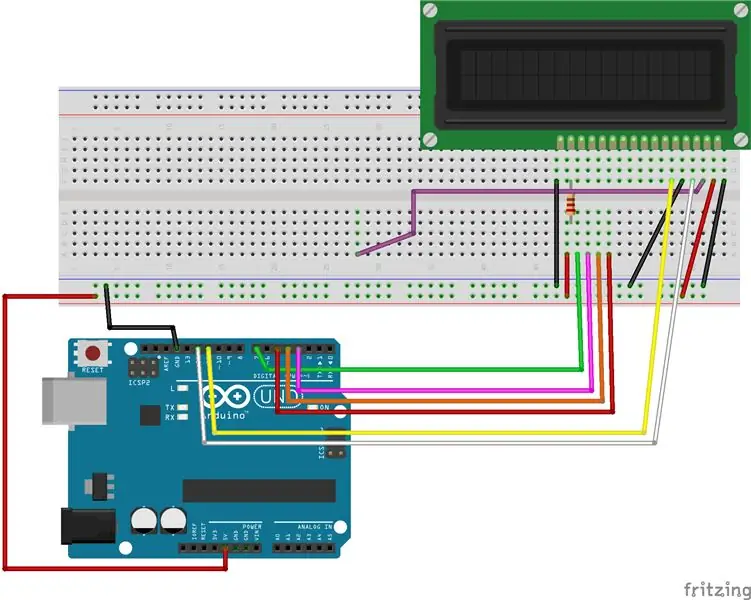
1. Свържете LED екран към макета
2. Свържете щифта на LCD VSS към масата (-) на платката
3. Свържете щифта на LCD VDD към 5v (+) на платката
4. Свържете единия край на джъмперния проводник към щифт LCD V0, а другия край някъде на дъската. По -късно той ще бъде свързан с потенциометър за контрол на контраста на LCD екрана.
5. Свържете LCD RW към земята (-) на макета
6. Свържете LCD RS щифт към цифров пин 12 на Arduino
7. Свържете щифта за активиране на LCD (E) към цифров извод 11 на Arduino
8. Свържете LCD D4 щифт към цифров извод 4 на Arduino
9. Свържете LCD D5 щифт към цифров пин 5 на Arduino
10. Свържете LCD D6 щифт към цифров пин 6 на Arduino
11. Свържете щифт D7 на LCD към цифров извод 7 на Arduino
12. Свържете 220 омов резистор към 5v (+) на дъската за хляб
13. Свържете LCD K пина към масата (-) на дъската за хляб.
Стъпки 12 и 13 ще захранват LCD подсветката
Стъпка 2: Добавете потенциометър
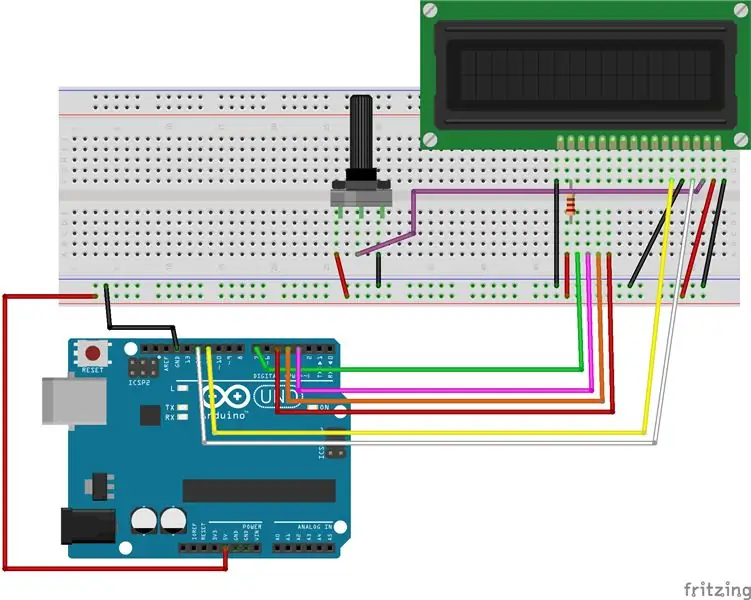
1. Свържете потенциометър към платката
2. Свържете лявата страна към 5v (+)
3. Свържете дясната страна към земята (-)
4. Свържете централния щифт към другия край на джъмперния проводник, който е свързан към LCD екрана
Стъпка 3: Добавете джойстик
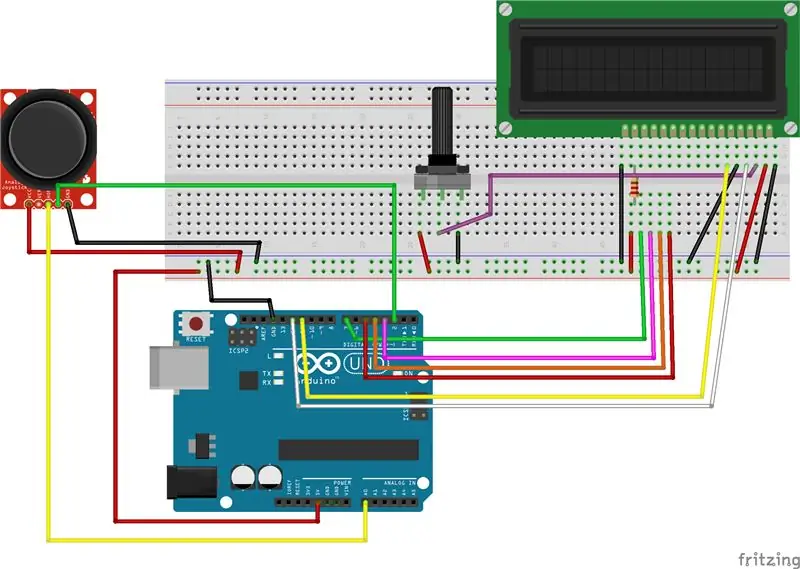
1. Свържете щифта GND на джойстика към масата (-) на платката
2. Свържете +5v щифта към 5v (+) на макета
3. Свържете щифта VRx (ос x) към аналоговия извод 0 (A0) на Arduino
4. Свържете щифта SW (превключвател) към цифров щифт 2 на Arduino
Стъпка 4: Код за клавиатура
Приложен е кодът за изпълнение на клавиатурния проект на джойстика на Arduino Uno.
Препоръчано:
Управление на ръката на робота с TLV493D, джойстик и, Arduino: 3 стъпки

Управление на роботска ръка с TLV493D, джойстик и, Arduino: Алтернативен контролер за вашия робот със сензор TLV493D, магнитен сензор с 3 степени на свобода (x, y, z) с тях можете да контролирате новите си проекти с I2C комуникация на вашия микроконтролери и електронна платка, която Bast P
Arduino LED управление с аналогов джойстик: 6 стъпки

Arduino LED управление с аналогов джойстик: В този урок ще научим как да използваме аналогов джойстик за управление на светодиода. Гледайте демонстрационен видеоклип
Джойстик за USB клавиатура: 5 стъпки

Джойстик за USB клавиатура: Лесно е да направите персонализирани USB контролери за клавиатура и мишка. Използвам няколко клавишни комбинации, когато оценявам снимки в Adobe Lightroom, и открих, че мога да бъда още по -бърз с помощта на обикновен джойстик за контролер на играта. Аз се подигравах с него на макет с т
Бърза и мръсна клавиатура Das (празна клавиатура): 3 стъпки

Бърза и мръсна клавиатура Das (празна клавиатура): Клавиатурата Das е името на най -популярната клавиатура без надписи върху клавишите (празна клавиатура). Клавиатурата Das се продава на дребно за 89,95 долара. Тази инструкция ще ви насочи, макар че сами да направите такава с всяка стара клавиатура, която имате около
Почистване на алуминиева клавиатура Apple или всяка друга клавиатура с мек допир: 5 стъпки

Почистване на алуминиева клавиатура на Apple …. или всяка друга клавиатура с мек допир: Колкото и вие или аз да се опитаме да запазим нашите алуминиеви ябълкови клавиатури, те стават мръсни след около година. Тази инструкция е да ви помогне да я почистите. Бъдете внимателни, защото не нося отговорност, ако клавиатурата ви се счупи, докато правите това
